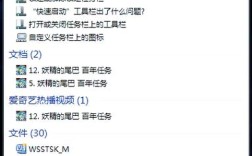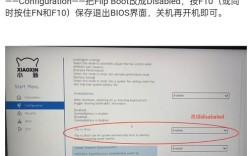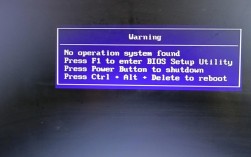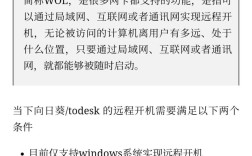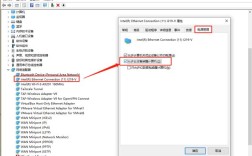DOS命令远程开机,通常指的是通过网络发送特定的“魔法包”(Magic Packet)来唤醒处于休眠或关机状态(但支持网络唤醒功能)的计算机,这个过程并非直接通过DOS命令行“远程开机”,因为DOS本身不具备直接发送网络数据包的能力,而是需要借助特定的第三方工具,这些工具可以在DOS环境下运行,或者通过批处理脚本调用来实现,其核心原理是利用了网卡和主板上的Wake-on-LAN(WoL)功能。
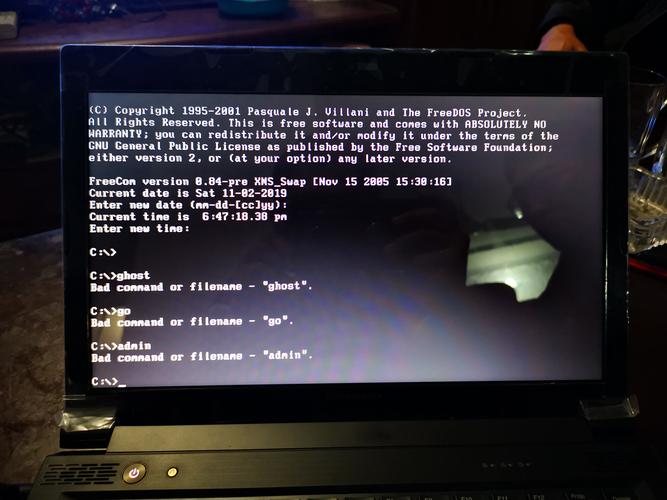
要实现DOS命令远程开机,首先需要确保目标计算机满足硬件和软件条件,目标计算机的主板必须支持WoL功能,并且需要在BIOS/UEFI设置中启用此选项,目标计算机的网卡也必须支持WoL,并且需要在网卡的驱动程序设置中启用“唤醒帧”或类似选项,目标计算机在关机或休眠时,网卡必须仍然能获得电力供应(通常是通过ATX电源的+5V Standby线),并且网卡需要能够维持网络连接或能够从网络中接收数据包,这意味着,如果目标计算机在完全断电状态下,或者网卡在关机时完全断电,则无法实现远程开机。
在准备工作方面,需要获取目标计算机的MAC地址,这是唯一标识网络中设备的物理地址,获取MAC地址的方法有多种,在目标计算机上运行ipconfig /all命令(在Windows命令提示符下),或者在DOS环境下使用netstat -an或某些网卡的诊断工具,通常都能找到“物理地址”或“MAC地址”项,记录下这个由12个十六进制字符组成(通常用冒号或连字符分隔)的地址。
是选择合适的DOS环境下发送魔法包的工具,由于纯DOS环境下的网络工具相对较少,且配置可能较为复杂,有时也会使用Windows的命令提示符(cmd.exe)来模拟“DOS命令”的环境,因为许多WoL工具在Windows下也有命令行版本,常用的工具包括WOL.exe、WakeOnLan.exe、gmknoc.exe等,这些工具通常很小,可以直接放在U盘或软盘(如果是非常老的DOS环境)中,然后在目标DOS系统或Windows命令提示符下运行。
以一个名为WOL.exe的典型工具为例,其基本使用方法通常是在命令行中指定目标IP地址或广播地址、端口号以及MAC地址,命令格式可能类似于:WOL.exe -i 192.168.1.255 -p 7 00:11:22:AA:BB:CC,这里的-i参数用于指定目标IP地址,通常使用广播地址(如168.1.255,其中168.1是目标计算机所在的网段),这样魔法包会被发送到局域网内的所有设备,目标计算机会识别出包中包含自己的MAC地址并响应。-p参数指定端口号,默认情况下,WoL使用UDP 7端口或9端口,但具体使用哪个取决于工具的默认设置或网络策略,最后的00:11:22:AA:BB:CC就是目标计算机的MAC地址,需要准确无误。
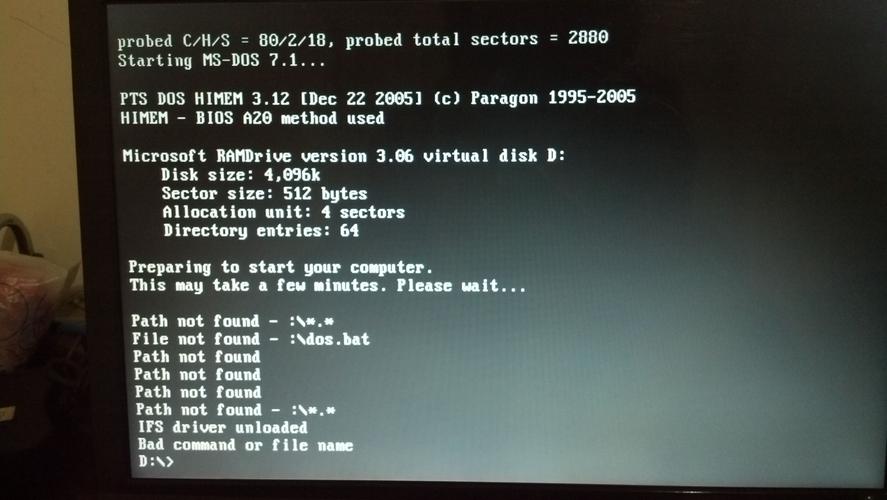
如果在纯DOS环境下,可能需要先加载网络驱动程序,如Packet Driver或NDIS2驱动,这通常需要根据网卡的型号和DOS版本进行配置,相对复杂,对于大多数现代用户而言,更常见的做法是在一台Windows计算机上打开命令提示符,运行WoL工具的命令行版本来发送魔法包,这就涉及到如何在“DOS命令”的语境下理解和使用这些工具。
值得注意的是,广播地址的确定至关重要,如果广播地址错误,魔法包可能无法到达目标计算机所在的网段,广播地址的计算方法是将主机部分全部置为1,如果子网掩码是255.255.0,那么168.1.255就是广播地址;如果子网掩码是255.0.0,那么广播地址就是168.255.255,在实际操作中,如果不确定目标计算机的具体IP地址或广播地址,有时也可以尝试使用子网广播地址或直接使用255.255.255(有限广播地址)。
发送魔法包的过程通常非常迅速,一旦成功发送,目标计算机的网卡接收到包含其MAC地址的魔法包后,会向主板发送一个开机信号,启动计算机的电源和系统,整个过程对用户来说几乎是瞬时的,不需要在目标计算机上进行任何操作。
为了更清晰地展示不同WoL工具的命令行参数差异,以下是一个简化的对比表格:

| 工具名称 | 常用命令格式示例 | 参数说明 |
|---|---|---|
WOL.exe |
WOL.exe -i <广播地址> -p <端口号> <MAC地址> |
-i: 指定广播地址;-p: 指定UDP端口(默认7或9);<MAC地址>: 目标MAC |
WakeOnLan.exe |
WakeOnLan.exe <MAC地址> <广播地址> <端口号> |
参数顺序可能不同,需参考工具帮助文档;功能类似 |
gmknoc.exe |
gmknoc.exe <MAC地址> -b <广播地址> -p <端口号> |
-b: 指定广播地址;-p: 指定端口;功能更强大,支持更多选项 |
在使用这些工具时,可能会遇到一些问题,发送魔法包后目标计算机没有反应,这时,应首先检查目标计算机的BIOS和网卡设置是否正确启用了WoL功能,确认目标计算机在关机时网卡是否有电,以及网络连接是否正常(网线是否插好,交换机是否工作),检查MAC地址是否输入正确,有无字符错误或分隔符不一致的情况,确认广播地址和端口号是否正确,以及发送魔法包的计算机与目标计算机是否在同一个局域网内,或者路由器是否配置了允许WoL数据包转发(如果是跨网段唤醒)。
通过DOS命令(实际上是DOS环境或命令提示符下的第三方工具)实现远程开机,关键在于理解WoL的工作原理,正确配置目标计算机,并使用合适的工具准确发送魔法包,虽然纯DOS环境下的操作可能略显繁琐,但掌握其基本方法和故障排查技巧,对于网络管理和系统维护仍然具有一定的实用价值,尤其是在一些需要轻量化、自动化操作的场景下。
相关问答FAQs
问题1:为什么我发送了魔法包,目标计算机却没有反应? 解答:发送魔法包后目标计算机无反应,通常由以下几个原因造成:1. 目标计算机未启用WoL功能:请检查目标计算机的BIOS/UEFI设置中是否开启了“Wake-on-LAN”或类似选项,以及网卡的设备管理器属性中是否启用了“允许此设备唤醒计算机”且允许“唤醒魔法包”,2. 目标计算机断电:确保目标计算机在关机状态下,网卡仍能获得供电(如通过ATX电源的+5V Standby),并且网线连接正常,3. MAC地址错误:仔细核对目标计算机的MAC地址,确保输入的12位十六进制字符完全正确,包括分隔符(冒号或连字符),4. 广播地址或端口错误:确认广播地址与目标计算机所在网段匹配,端口号(通常是7或9)与发送工具的默认设置或网络策略一致,5. 网络问题:检查发送端与目标计算机之间的网络连接是否畅通,是否存在防火墙或路由器策略阻止了魔法包的传输。
问题2:我需要在纯DOS环境下发送魔法包,应该如何操作?
解答:在纯DOS环境下发送魔法包需要额外准备网络驱动程序,步骤如下:1. 准备WoL工具:将一个支持DOS的WoL可执行文件(如WOL.exe)和相关文件复制到DOS启动盘或DOS系统目录中,2. 加载网络驱动:根据网卡的型号,找到对应的NDIS2或Packet Driver驱动程序,并在DOS下加载它,这通常涉及运行网卡的安装程序或手动运行驱动加载命令(如packet.exe或nicload.exe),并配置网卡的IRQ、I/O地址等参数,3. 配置网络协议:加载驱动后,需要配置TCP/IP协议栈(如使用packet.exe自带的配置工具或第三方TCP/IP for DOS软件),以确保网络功能可用,此时可能需要为目标计算机分配一个临时IP地址或确认其能访问网络,4. 发送魔法包:在DOS命令提示符下,进入存放WoL工具的目录,使用类似WOL.exe -i 192.168.1.255 -p 7 00:11:22:AA:BB:CC的命令发送魔法包,需要注意的是,纯DOS下的网络配置较为复杂,且现代网卡可能不再提供DOS驱动,因此对于大多数用户,更推荐在Windows的命令提示符下完成此操作。